前回はVeeam Disaster Recovery Orchestrator(VDRO)で、「できること」をメインに紹介しました。今回はその動作をどのように実現しているのか解説していきます。
目次
コンポーネント
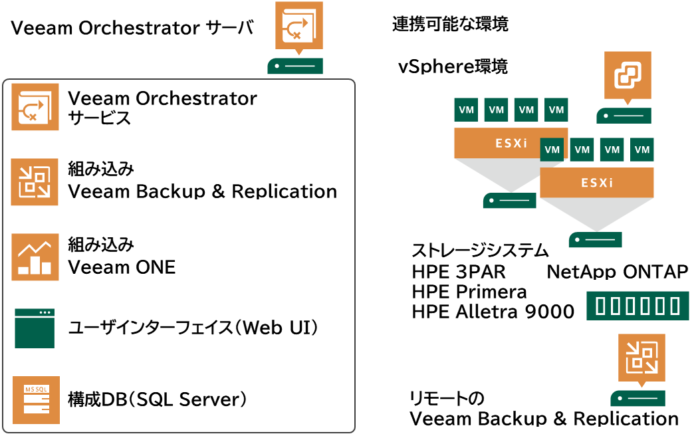
まず、VDROは単一で動作するソリューションではありません。Veeamの既存ソリューションであるVeeam Backup & ReplicationとVeeam ONEと連携することで初めて動作します。
そのため、VDROをインストールするとそれ単体がインストールされるわけではなく、インストール先には組み込みのVeeam Backup & ReplicationとVeeam ONEがインストールされます。以下でそれぞれを紹介していきます。
Veeam Orchestrator
オーケストレーション プランの管理、およびユーザーの役割と権限の管理を担当します。
ユーザーがVeeam Orchestrator Server Serviceと対話し、さまざまな構成および管理アクションを実行できるWeb ベースのユーザー インターフェイスです。Orchestrator UIでは、オーケストレーション プランが設計、チェック、テスト、実行されます。
組み込みVeeam ONE
ONE Business View エンジンを処理して VM インベントリを収集します。これは、Veeam ONE のカスタム ライトウェイト エディションであり、他の監視またはレポート機能には使用しないでください。
組み込みVeeam Backup & Replication Server
Veeam PowerShell ライブラリを提供し、特定の DR シナリオをサポートするために、Orchestratorサーバーに含まれています。Veeam ONEとは異なり、フル機能のVeeam Backup & Replicationですので、これでデータ保護構成を行うことも可能です。
構成DB
構成データ、インベントリ グループ、およびプラン定義をホストするために使用されます。Microsoft SQL Server Express インスタンスがデフォルトでローカルにインストールされますぅ。ただし、最高のパフォーマンスとスケーラビリティを得るには、Microsoft SQL Server Enterprise エディションをお勧めします。これはリモート サーバーでも構成可能です。
データの収集
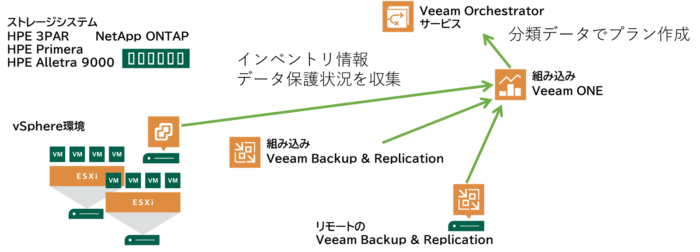
データ収集は基本的にVeeam ONEが担当しており、Veeam ONEが持つカテゴライズ機能(ONE Business View エンジン)で登録された環境のデータ保護状況などを収集します。このカテゴライズの設定自体はVDROのコンソールからは実施できないため、必要に応じてVeeam ONEのUIから設定する必要があります。
カテゴライズは単一または複数のパラメータを組み合わせて設定することや、自身で関数を構成して、カテゴライズさせることができます。
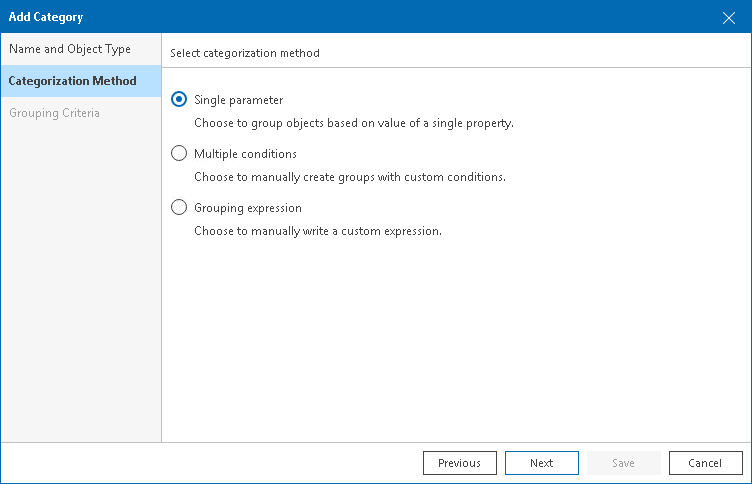
単一の例:電源状態で分類
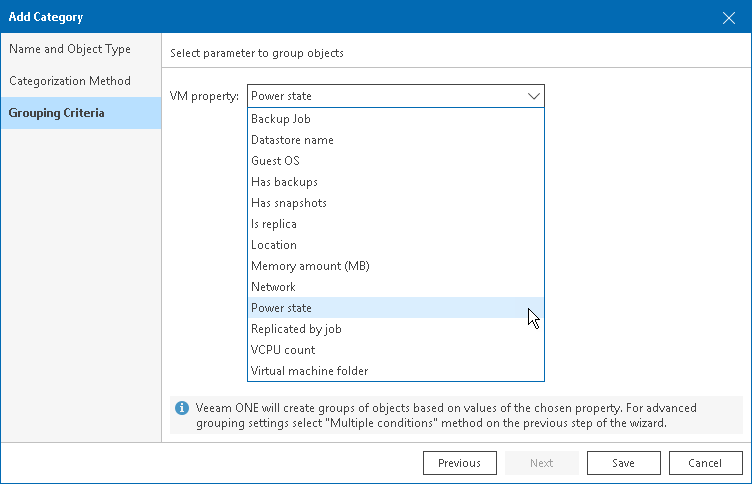
複数の例:電源状態がONでLinuxゲストOS、データセンターがAtlantaの場合に分類
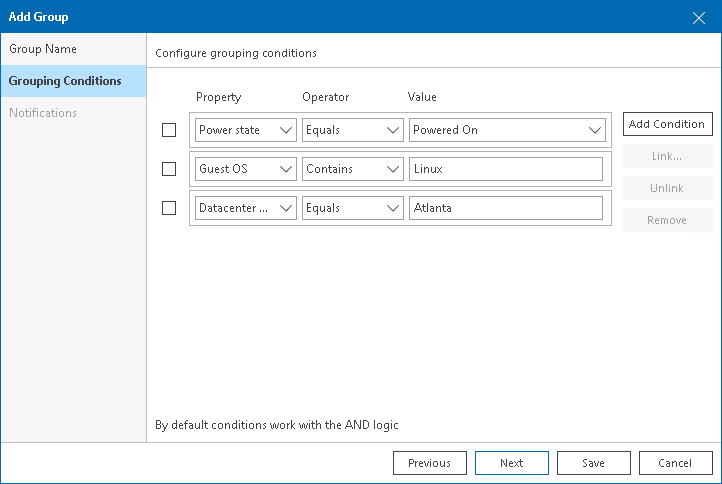
関数での例:メモリが2GB以上、以下で分類
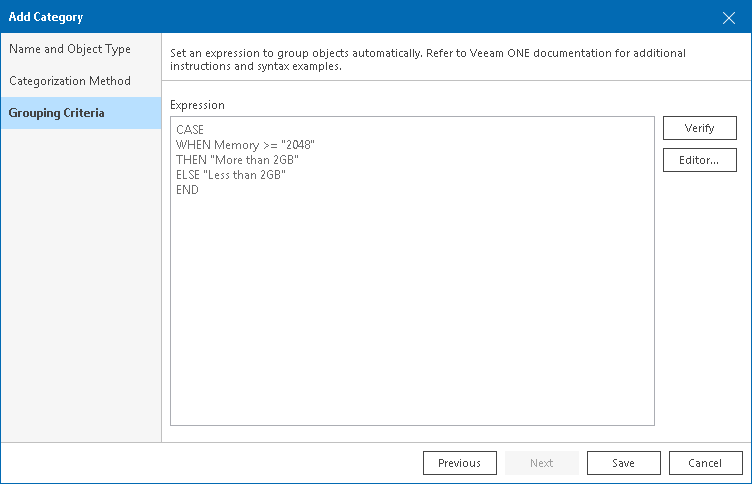
元々は監視したデータを担当者が見やすくするために分類するための機能ですので複雑な構成が可能ですが、VDROで利用する場合には、単一パラメータでBackup Jobを選択しジョブごとにVMを分類するといった対応やリストア先を構成するためにESXiクラスタやデータストアを分類するといった対応が一般的です。
復旧操作の連携
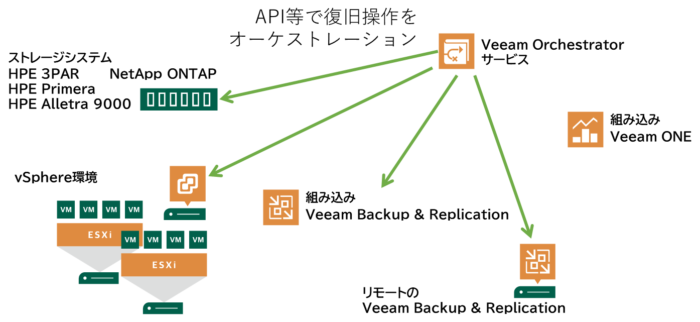
収集したデータを基にカテゴライズしたグループを復旧プランに追加でき、それを実行すると設定したステップに従って、Veeam Orchestratorが仮想環境やVeeam Backup & Replicationと連携してステップを実行していきます。
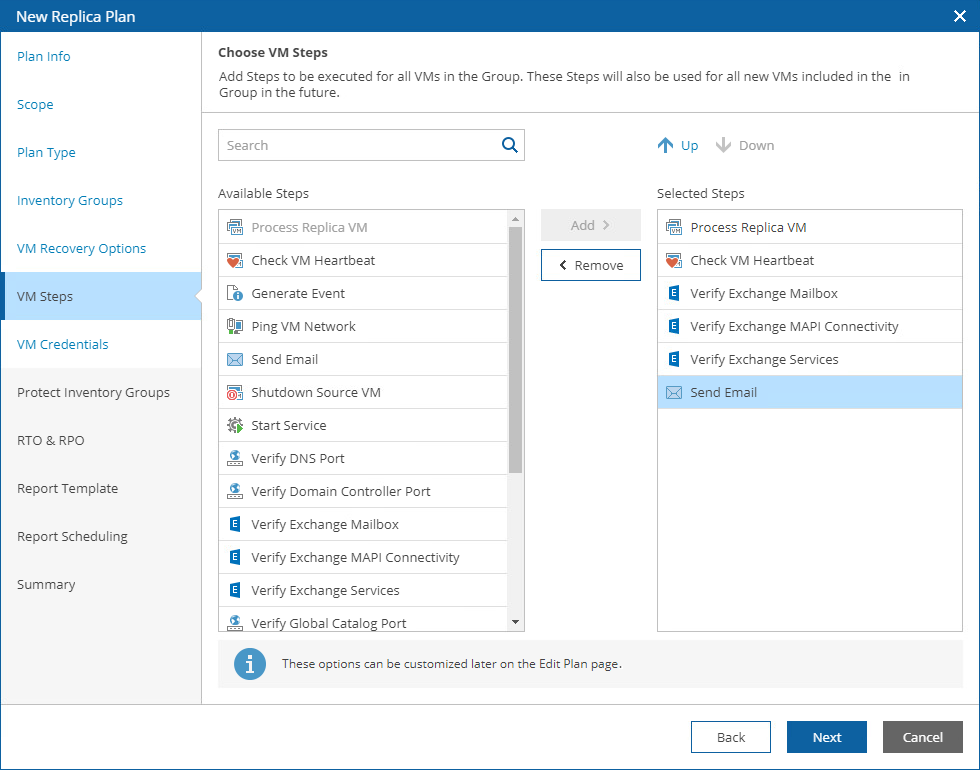
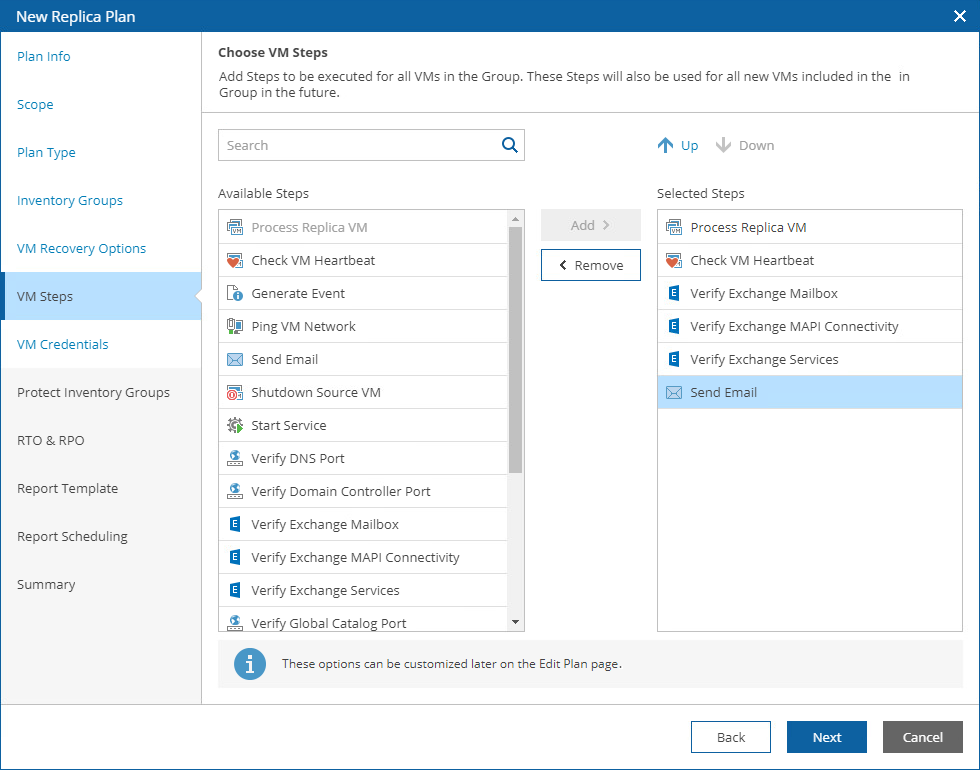
具体的にどのようなステップを実行できるのか下記で紹介しています。
レポートの作成
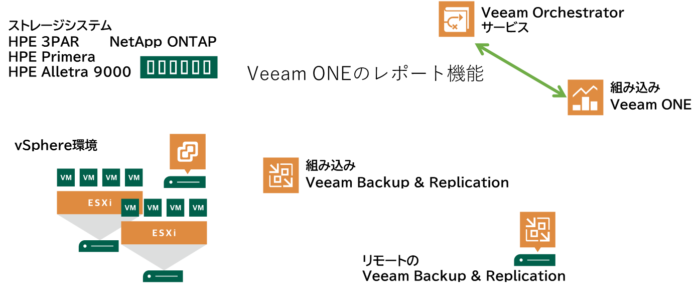
作成した復旧プランの情報や実行結果、データラボでのテスト結果などは、レポートとして出力が可能です。これはVeeam ONEのレポーティング機能を利用していますが、Veeam ONEで構成する必要はなく、Veeam OrchestratorのUIから構成、出力(PDFまたはWord)が可能です。


まとめ
このように、仕組み上、Veeam ONEにてカテゴライズを構成しなければいけないといった手間や複数製品が連携するため、既存のVeeamユーザの方は利用しやすいが、新規ユーザの方は覚えることが多いといったデメリットもありますが、各Veeam製品との連携を自身で構成しようとした場合、それ以上に手間も時間もかかります。
一度プランを構成してしまえば、それを流用してWeb UIにてプランを構成していくことができ、少々複雑になるケースもありますが、環境の変化に動的に対応できるカテゴライズといったことも可能です。
そして定期的なテストを自動で実行してレポートで確認するだけで災害復旧対策を実施できるようになる、VDRO、ご興味ございましたら弊社クライムまでぜひ、お問い合わせください。
関連トピックス
- 高可用性仮想共有ストレージStarWind SAN & NASの各種構成例(iSCSI)
- Microsoft Office 365を保護するVeeamの新ソリューション![Veeam Backup for Microsoft Office 365] 正式リリース
- Zerto: 1対複数のレプリケーションの仕組み
- Intelソリューション概要: HyTrust、VMware、インテルのソリューションで、信頼されたインフラストラクチャーを確立
- Veeam独自の高速リストア機能「インスタントVMリカバリ」の仕組み
- 強固なセキュリティを安価で提供する次世代VDIソリューション [Accops]
- Veeam新ソリューション情報まとめ:VeeamON帰国後レポートその2
- [Zerto]vSphereタグでVPG管理を自動化!Zertoのレプリケーションに仮想マシンを自動追加
- Veeam Backup & ReplicationとExaGrid の 連携ソリューション
- サーバーコネクション手順【VMWare専用 バックアップ & レプリケーションソフト Veeam】








 RSSフィードを取得する
RSSフィードを取得する
